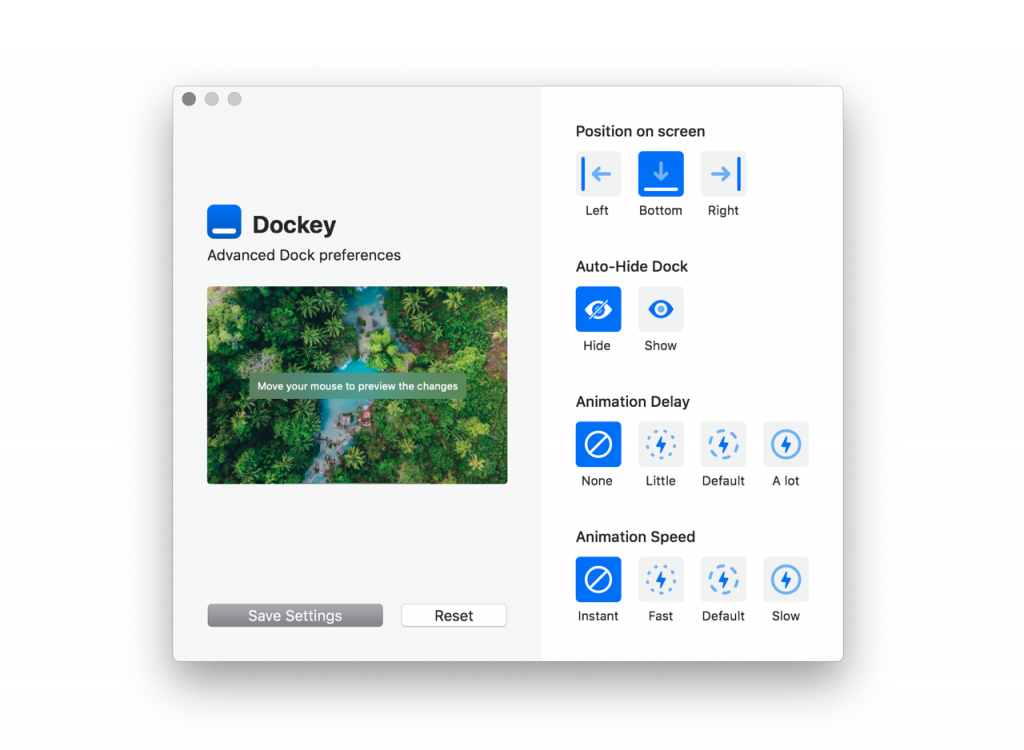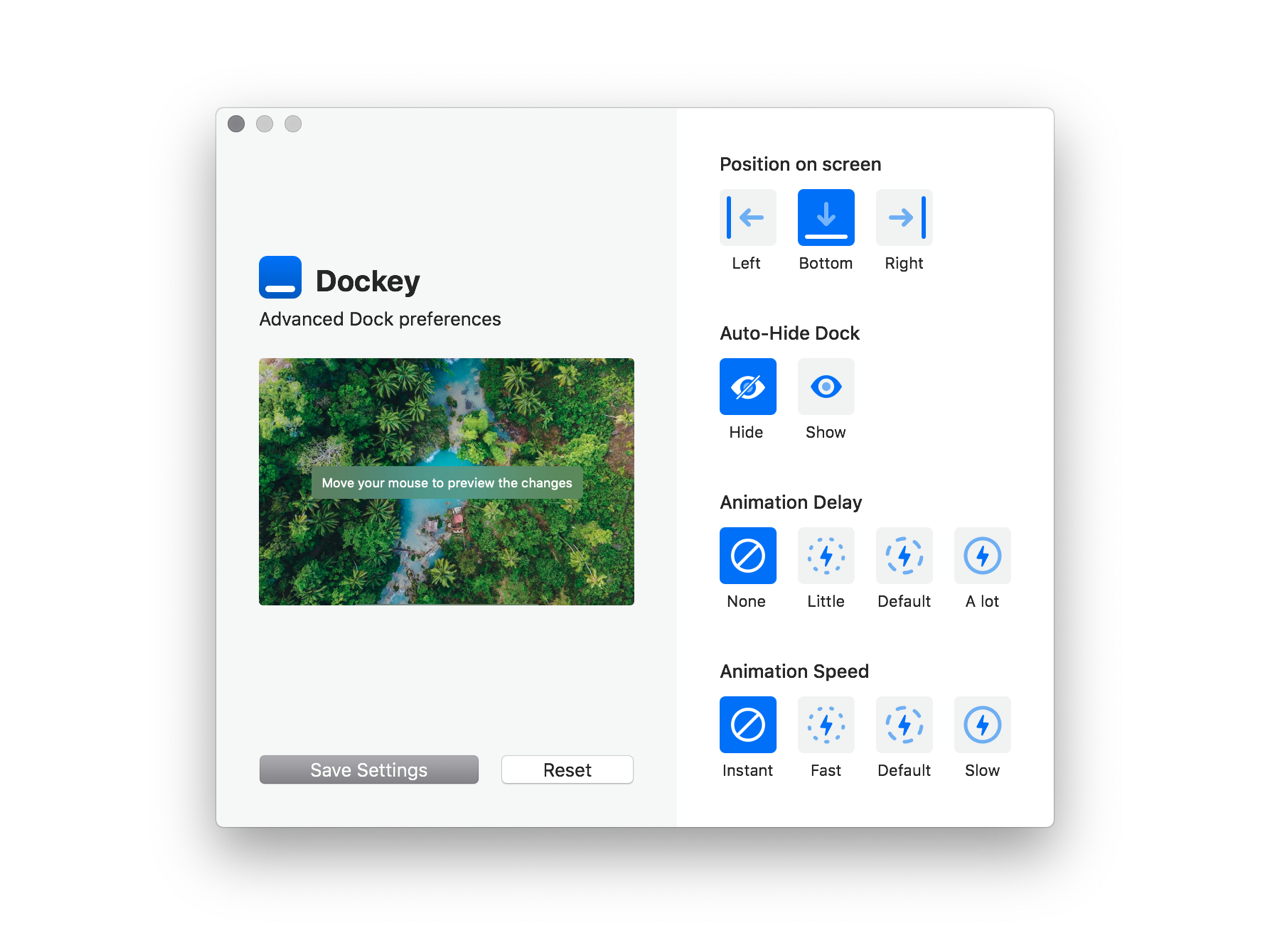
我是個長期的 Mac 使用者,但從以前使用 Windows 時期就沒有什麼修改系統設定值的習慣,大多數情況下我都會盡量維持預設功能,以過去經驗來說不調整或最少量調整對於系統穩定性較好。不過如果遇到和操作或使用習慣相關的狀況依然可以透過其他工具調整,例如我介紹過「關閉 macOS 和 iOS 動態效果,減少因動畫而造成視覺疲勞」附帶效果是加速和提升效率(減少干擾);如果覺得選單列程式很多很繁雜,利用 Dozer 將圖示隱藏起來也是個不錯的方法。
本文要推薦的「Dockey」是一個免費 Mac 應用程式,主要用途為調整 Dock 動態效果速度、延遲時間,讓你的 Dock 變得更快!Dock 就是 macOS 預設在最底部顯示應用程式的工具列,內建可以調整顯示位置(底部、右側和左側),開啟關閉隱藏、放大、精靈效果或縮放效果。
透過 Dockey 可以調整 Dock 動畫效果的延遲時間和速度,如果你有開啟自動隱藏功能的話,可能會覺得每次將游標移動到 Dock 才顯示出來的速度太慢,但如果關閉隱藏功能又覺得 Dock 很佔空間,透過 Dockey 就能將這個問題解決,讓你使用上感覺更順暢,長期下來應該可以讓效率變得更好一些。
Dockey
https://dockey.publicspace.co/
使用教學
STEP 1
開啟 Dockey 官方網站,點選「Download for macOS」就能獲取 Dockey App,執行後設定完就可以把應用程式刪除掉,要注意的是 Dockey 只能在 macOS 10.13 或更新版本環境下執行。
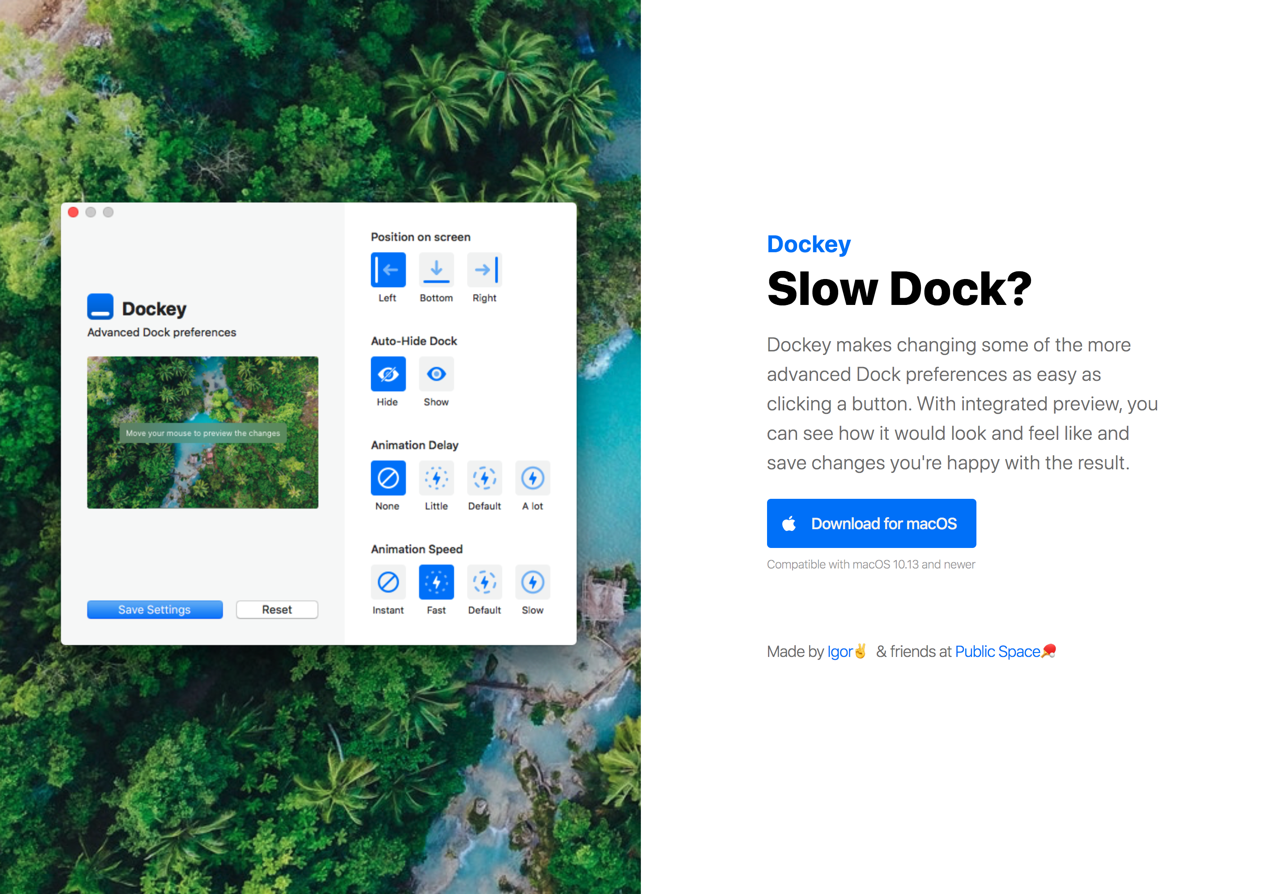
STEP 2
簡單來說,Dockey 讓 Dock 進階選項變得更直覺(而且這些功能預設情況下並不能直接從 Mac 進行設定),整合圖形介面和預覽功能,使用者在調整設定後可以直接將滑鼠移到左側畫面進行實際預覽,感覺一下 Dock 速度是不是符合你的需求。
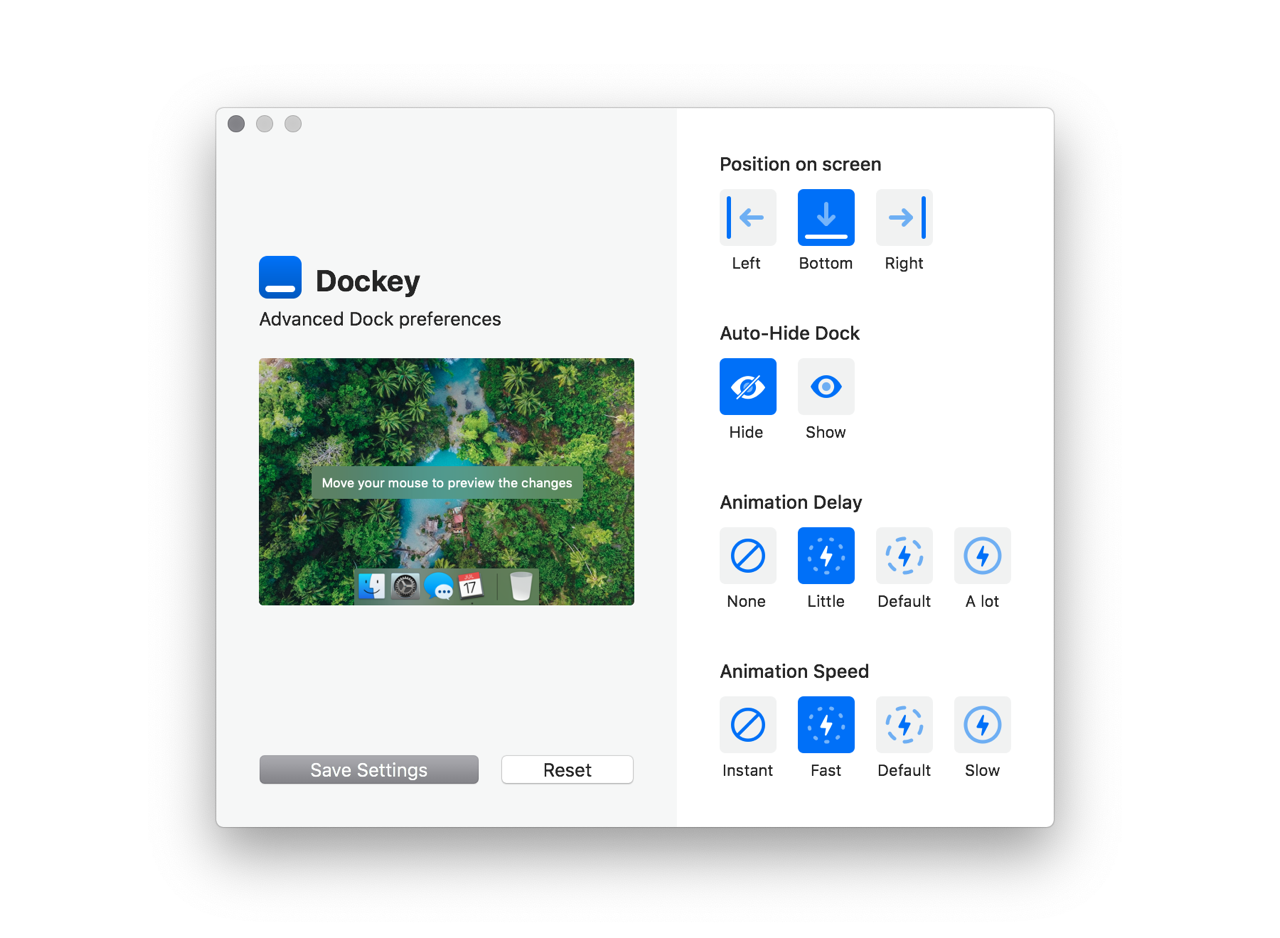
最後,我將 Dock 維持於底部並開啟「自動隱藏」功能,最下面的動畫延遲維持預設,但在動畫速度上我則調整為「快速」,就能讓 Dock 出現速度變得更快一些。調整完設定後點選「Save Settings」就會寫入設定值,如果不喜歡可隨時回到 Dockey 調整或是重新設定。
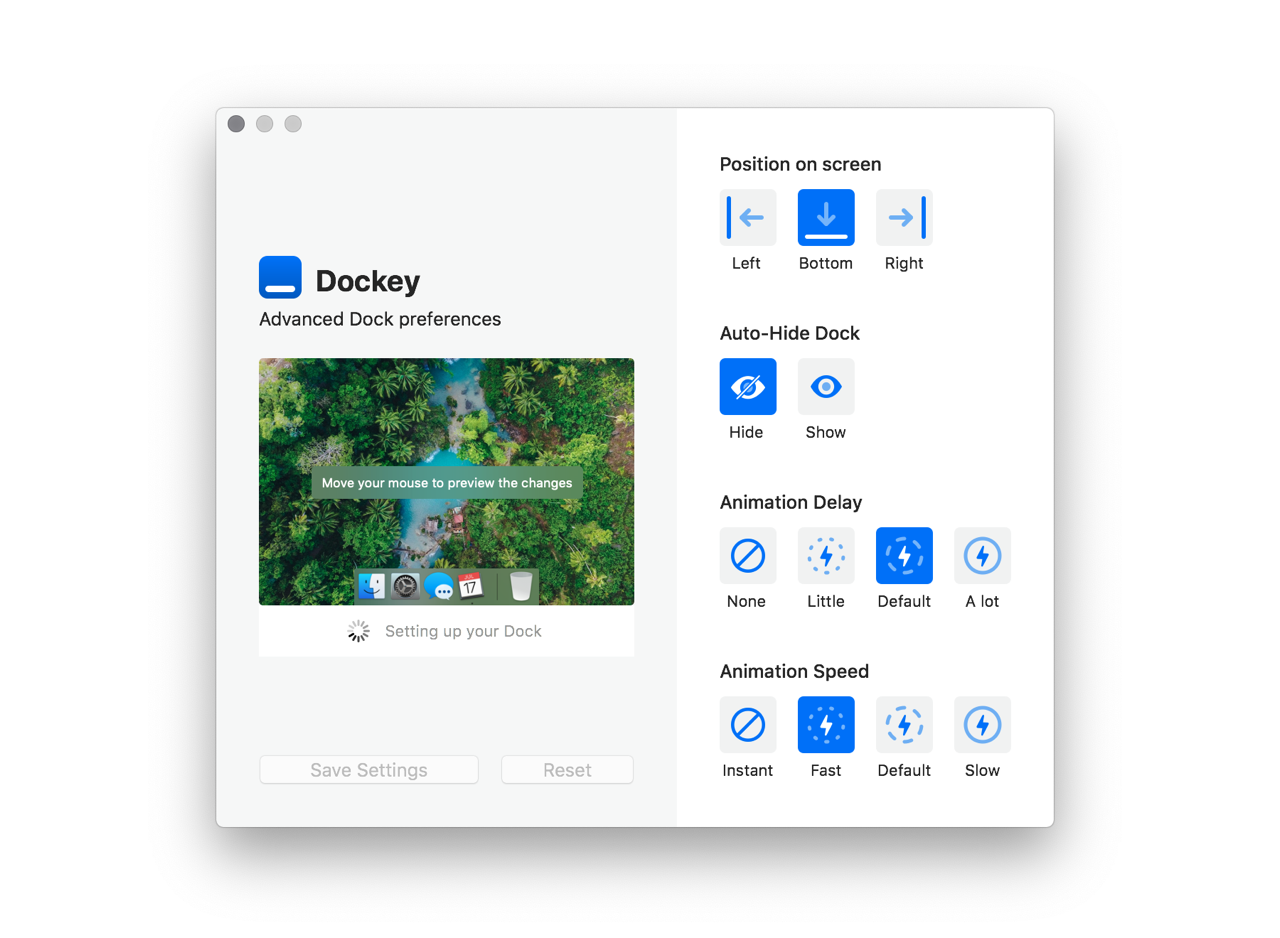
值得一試的三個理由:
- 調整 macOS 的 Dock 動態效果延遲和顯示速度
- 透過圖形介面和預覽功能可即時看到效果
- 儲存設定立即生效,也能一鍵還原預設值
相關文章
- Go64 升級 macOS 10.15 前幫你檢查電腦上還有那些 32 位元應用程式
- KeyboardCleanTool 免費清理輔助工具,暫停 Mac 鍵盤放心清潔灰塵汙垢
- Mos for macOS 開啟外接滑鼠平滑捲動功能,依照使用習慣翻轉捲動方向
- Accents 讓任何 Mac 都能選擇 iMac 2021 特別的強調顏色,美化顯示效果
Ten articles before and after
Mini YouTube 看 YouTube 影片還能同時看留言!將影片懸浮顯示在網頁右側(Chrome 擴充功能) – telegram 下載
Facepixelizer 線上圖片馬賽克工具,自動偵測臉部也可隱藏重要隱私資訊 – telegram 下載
Yabigo 強力搜尋器,集三大搜尋引擎及附加功能於一身! – telegram 下載
TinyWow 數位時代的便利工具整合 PDF、影片圖片和各式檔案轉檔功能 – telegram 下載
蘋果 Private Relay 私密轉送功能,擁有 VPN 隱藏 IP 位址加密連線特性 – telegram 下載
Window Tabs,讓工作視窗都多了分頁標籤 – telegram 下載
Mirrorcreator 上傳檔案並自動分流到14個免費空間 – telegram 下載
Privacy Policy Generator 由 LiveChat 提供的免費隱私權政策範本產生器 – telegram 下載